macOS Mojave gir en liten, men veldig nyttig funksjon for brukere. Funksjonen kalles "Kontinuitetskamera" og lar brukerne i utgangspunktet ta og importere bilder og dokumenter fra iPhone til Mac-en deres. Det er en funksjon som kan være nyttig i mange virkelige situasjoner. For eksempel kan du bruke denne funksjonen til å raskt arkivere utgiftskvitteringer på din Mac. Når det er sagt, har Apple gjort denne funksjonen litt uklar, og ikke alle kan oppdage den selv. Derfor tar vi med denne veiledningen som viser deg hvordan du bruker kontinuitetskamera på macOS Mojave:
Bruk kontinuitetskamera på macOS Mojave
Merk: For at denne funksjonen skal fungere, bør både iPhone og Mac være logget på med samme Apple ID.
Før vi går inn i veiledningen, la oss først se hvilke apper som støtter denne funksjonen. Fra og med nå kan du bruke funksjonen Kontinuitetskamera til å importere bilder eller dokumenter enten i Notes- og Pages-dokumentet eller direkte i Finder. For å vise frem denne funksjonen i denne opplæringen, skal jeg bruke Pages-appen.
- Start appen du vil importere bildet til, og deretter klikk på Rediger-menyen til appen som du kan få tilgang til fra menylinjen.
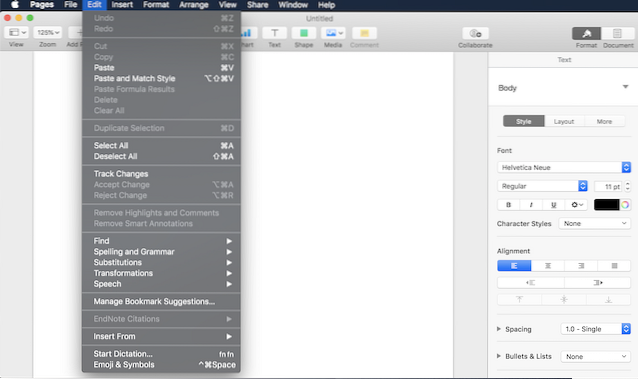 2. Her, hold markøren over alternativet "Sett inn fra din iPhone" og velg deretter om du vil ta et bilde eller skanne et dokument. For formålet med denne opplæringen velger vi alternativet “Ta bilde”.
2. Her, hold markøren over alternativet "Sett inn fra din iPhone" og velg deretter om du vil ta et bilde eller skanne et dokument. For formålet med denne opplæringen velger vi alternativet “Ta bilde”.
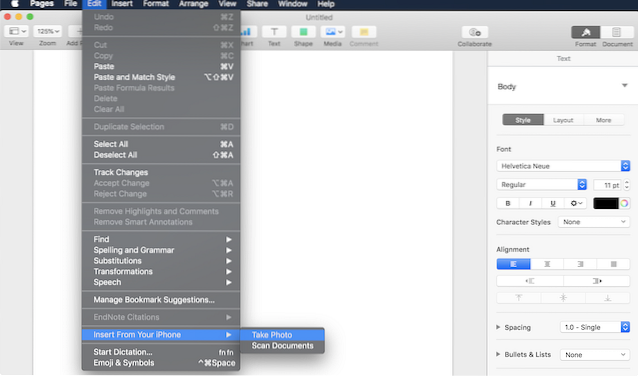 3. Når du velger Ta bilde-alternativet, vil telefonen automatisk starte kameraet mens det også vil være en melding på Mac-en. Da er alt du trenger å gjøre ta bildet og trykk på "Bruk bilde" -knappen på iPhone, og bildet blir importert direkte på din Mac.
3. Når du velger Ta bilde-alternativet, vil telefonen automatisk starte kameraet mens det også vil være en melding på Mac-en. Da er alt du trenger å gjøre ta bildet og trykk på "Bruk bilde" -knappen på iPhone, og bildet blir importert direkte på din Mac.

På bildet under, du vil se at Pages klarte å importere bildet.
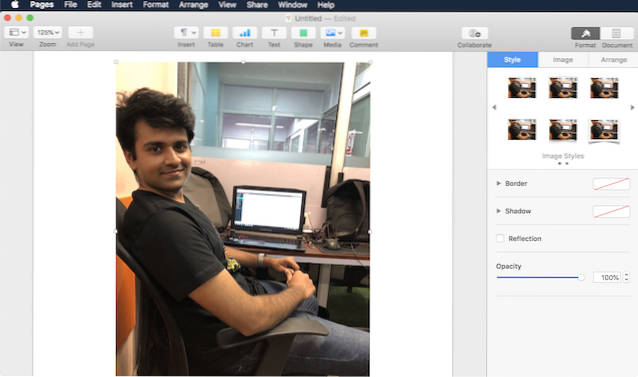
SE OGSÅ: 10 beste nye macOS Mojave-funksjoner du bør vite
Importer øyeblikkelig foto og dokumenter ved hjelp av kontinuitetskamera
Jeg vet at dette ikke er en stor funksjon, men jeg kan se at det sparer meg mye bry i fremtiden. Muligheten til å bare knipse et bilde og få det til å vises på min Mac uten problemer er bare fantastisk. Men det er meg, tror du denne funksjonen er nyttig? Gi oss beskjed i kommentarfeltet nedenfor.
 Gadgetshowto
Gadgetshowto



